
Installation av Windows på den här disken är omöjlig, den valda disken har GPT -avsnitten: Vad ska jag göra? GPT -sektioner Stil: Hur ändras man på en dator, bärbar dator?
I den här artikeln kommer vi att berätta hur du ändrar GPT till MBR, liksom hur du eliminerar ett fel med oförmågan att installera Windows på en disk.
Navigering
- Vad är GPT -avsnittet?
- Vilka skillnader har MBR- och GPT -avsnitt?
- Vad är skillnaden mellan den dynamiska och grundläggande stilen?
- När kan du träffa ett fel "Installation av Windows på den här disken är omöjlig"?
- Hur konverterar jag en GPT-disk till en MBR-disk?
- Video: Hur konverterar jag GPT till MBR?
Om du någonsin har varit förlovad och utfört olika procedurer med en hårddisk, eller formaterat den och delat den i sektioner, kom du antagligen över villkor "MBR" och "GPT". Visst stötte du också och löste problem med att byta skivan med GPT till MBR. Du undrar förmodligen vad som är skillnaderna mellan MBR och GPT och finns det några fördelar med en över den andra?
Vad är GPT -avsnittet?
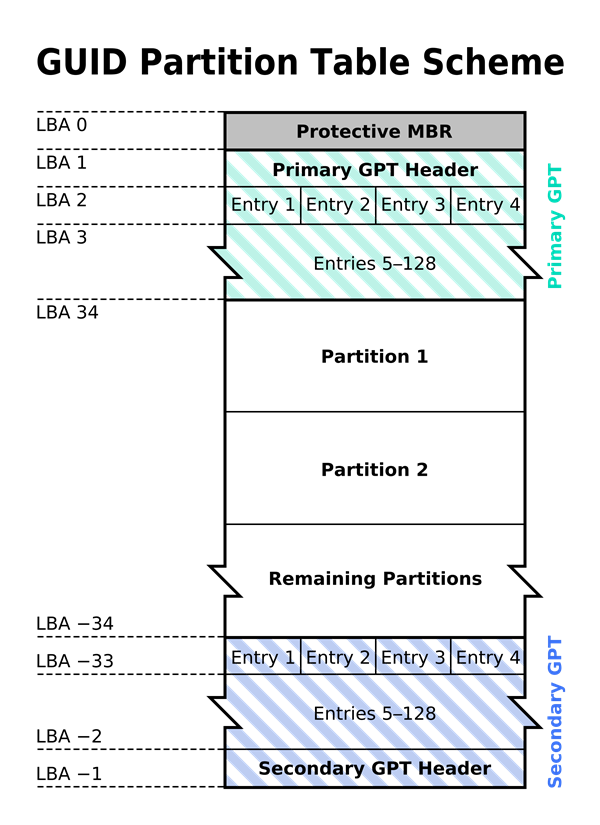
GUID- och GPT -avsnittstabell
GPT -avsnittet används för att lägga tabellen. MBR är en reduktion, och MBR -skivor är de som innehåller olika sektorer som innehåller lastdata.
Den första sektorn, det vill säga i början av disken, innehåller information om disken och dess avsnitt för att använda operativsystemet. Ändå har MBR-diskar sina egna begränsningar, och många nya datormodeller flyttar till GPT-rätter.
Vilka skillnader har MBR- och GPT -avsnitt?
MBR (Master Boot Record) är stilen på avsnittet som har funnits från de första dagarna av PC. Den kan använda högst fyra sektioner, varje sektion kan ha en maximal storlek på 2 TB.
GPT (tabell över sektioner med en global unik identifierare) är stilen för uppdelningen av en ny skola, som kan stödja upp till 9,5 miljarder terabyte på en volym. Varje GPT -volym kan ha en storlek på upp till 256 TB, totalt 128 avsnitt, men detta beror på de begränsningar som är installerade på den av NTFS -filstrukturen. Kanske för GPT -volymen kan det finnas ett obegränsat avsnitt.
När det gäller datalagring är GPT -stilen betydligt överlägsen. Men MBT -stilen behåller fortfarande den tydliga fördelen med att ladda nästan alla operativsystem. Tom GPT kan endast ladda Windows Server 2003 eller högre, såväl som Windows Vista eller högre.
Vad är skillnaden mellan den dynamiska och grundläggande stilen?
Tillsammans med valet mellan MBR och GPT kan du också välja om disken ska vara dynamisk eller grundläggande. Basskivan är standardformatet som används av Windows och kompatibelt med alla versioner av Windows, inklusive MS-DOS.
Basskivan kan köra 4 MBR -sektioner eller 128 GPT -sektioner i en volym på en fysisk disk. Tvärtom, den dynamiska disken är kompatibel endast med Windows Server, Vista, 7 och 8 (XP kan läsa den, men har begränsade möjligheter).
Dynamiska skivor är inte heller kompatibla med de flesta bärbara enheter, äldre server 2003 -konfigurationer och har problem med ISCSI -lagringsnätverk. Vi föreslår inte att du använder dynamiska skivor om du inte använder servern eller NAS (nätverkslagring) på helt modern utrustning och programvara.
Den dynamiska disken stöder upp till 2000 volymer som liknar sektioner. Dessutom kan dynamiska volymer konfigureras med vissa egenskaper, nämligen:
- Kombinera flera fysiska enheter till en dynamisk volym.
- Data kan delas upp i flera enheter för att öka ingångs- / utgångsprestanda
- Det finns möjlighet att klona data eller duplicering på två eller flera fysiska enheter.
- RAID-5 inkluderar en rad tre eller flera fysiska diskenheter där data överförs genom dem. Dessutom lagras den jämna informationen med vanliga data, så vid ett fel i en av skivorna kan de återstående skivorna återställa förlorade data på en ny disk, utan någon av dem, vilket faktiskt är speglar.
När kan du träffa ett fel "Installation av Windows på den här disken är omöjlig"?
Så låt oss ge dig stunder där du kan träffa felet "Installation av Windows på den här disken är omöjlig":
- När du försöker installera två system på samma logiska disk. Till exempel vill du installera Windows 7 -operativsystemet på samma logiska disk, vars avsnitt har det installerade Windows 8 -operativsystemet.
Det är värt att notera att disken kan starta normalt, men du kan möta problemet med att välja laddning av ett visst avsnitt (disk 0 del 5), fel: "Den valda disken har GPT -avsnittet."
- När du försöker installera Windows Server 2008 R2 på den logiska disksektionen. Om du vill installera serverversionen av Windows Server 2008 R2 -operativsystemet kommer du i slutändan att få samma fel som kommer att informera dig om att installationen av detta operativsystem är omöjligt på en logisk disk med GPT -avsnittet.
- När du försöker ersätta Windows 7 -versionen med Windows 8. Om du vill installera Windows 8 på en logisk disk med GPT -avsnittet, kommer du inte att lyckas och du får också ett fel.
De flesta av moderkorten för datorer stöder endast BIOS, och det är installerat med MBR, så för många användare installerar de alltid Windows -systemet på MBR -disken.
GPT är förkortningen av tabellen för riktningssektioner. Detta är en del av EFI, som är en port mellan operativsystemet och plattformens firmware.
GPT kan använda ett mycket stort utrymme som överskrider MBR -gränsen på mer än 2 TB. GPT-disks tillåter ett nästan obegränsat antal avsnitt. Varje GPT -sektion har en unik identifierande identifierare GUID och typ av sektionsinnehåll. Och du kan ha mer primära avsnitt. Implementeringen av Windows begränsar emellertid dessa upp till 128 avsnitt.
När det gäller ovanstående beskrivning verkar det som om GPT-disken är bättre än MBR, tyvärr, sällan har datorer ett EFI-moderkort, inte ens nämner användningen av en GPT-disk. I samband med ett visst fall kan detta vara den största nackdelen i GPT-skivan. Som nämnts ovan kan många inte installera Windows-systemet på GPT-disken.
Varför uppstår en sådan fråga? Baserat på vad vi analyserar ovan för att ladda ner Windows från GPT, bör vårt moderkort stödja UEFI (EFI-Boot och Bios-Boot), annars måste vi använda MBR för att ladda ner. Ytterligare information kan hittas av denna adress.
Hur konverterar jag en GPT-disk till en MBR-disk?
För att konvertera GPT-skivan till MBR måste du först ta bort alla avsnitt.
Innan du gör detta måste du kopiera all data från disken till en annan disk eller bärare. Du kan säkerhetskopiera med tredje -party -verktyg eller säkerhetskopior av Windows.
Metod 1. Transformation av GPT -disksektionen till MBR med hjälp av skivkontrollapplikationen
- Gå till kontrollpanelen och från menyn "Administrering"Välja "Datorhantering" Och i fönstret som visas väljer du "Diskhantering".
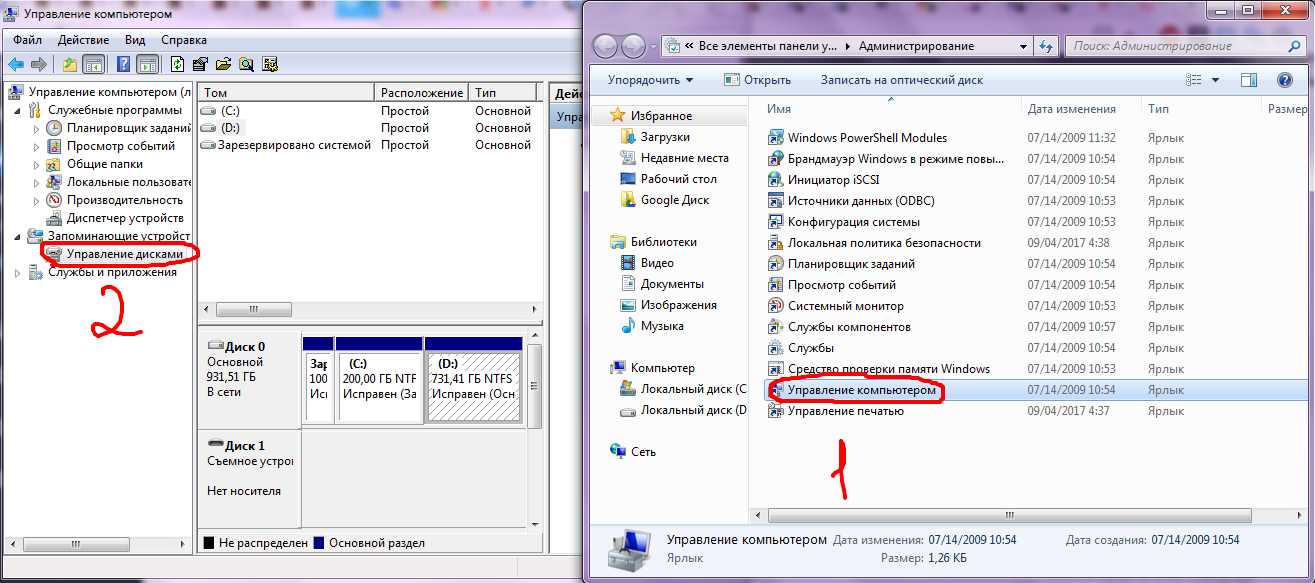
- Nu måste du klicka på varje avsnitt i PKM och välja objektet Ta bort Tom.
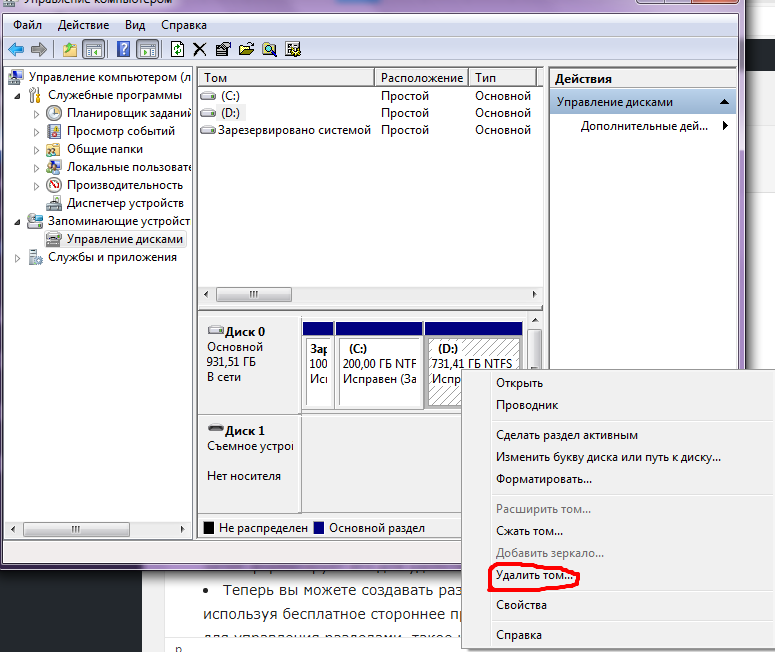
- Efter det kommer du att ha möjlighet att skapa nödvändiga avsnitt.
Du kan behöva konvertera till MBR om du behöver använda ett 32-bitars Windows-operativsystem på en dator.
Det bästa sättet skulle vara att använda två skivor, en MBR, för laddning (systemdisk) och en annan GPT för lagringsändamål. Men om du bara har en disk, konvertera den till MBR, annars kan den inte ladda efter installation, säg, ett 32-bitars Windows 7-operativsystem till en disk. Var därför försiktig.
Metod 2. Anslutning av GPT -disksektionen till MBR med diskpart
I vissa tekniker eller datorforum ger vissa tekniska experter några rekommendationer som konverterar GPT till MBR med Skivasom lanseras av programvarukoden. De specifika stegen listas nedan:
- Ange systemet genom att installera gränssnittet med Win 7 eller USB -startdisken. Och klicka sedan på "Skift" + "F10"För att öppna kommandoraden.
- Stiga på "Diskpart" (Ange inte citat såväl som följande) och klicka sedan på "Stiga på"för att ange arbetsgränssnittet.
- Stiga på "Listdisk": för att kontrollera egenskaperna för en hårddisk. Var uppmärksam på hårddiskens kapacitet för val. Som regel är skivan 0 en hårddisk, och skivan 1 är en USB -enhet där den vinner 7.
- Stiga på "Välj disk 0": Välj en skiva 0 som en disk som fungerar.
- Stiga på "Rena": För att rengöra det aktuella avsnittet på hårddisken.
- Ingång "Konvertera MBR": Konvertera GPT till MBR.
- Stiga på "Skapa partition primär storlek \u003d xxx": För att skapa storleken på det första avsnittet.
- Inmatningsformat "FS \u003d NTFS Quick": formatera snabbt disken i NTFS.
- Stiga på "Utgång": för att slutföra arbetet.
- Stiga på "Utgång": för att stänga av kommandoraden.
- När du har slutfört arbetet stänger du av kommandoraden och installerar Windows -systemet på en vanlig dator.
Stegen verkar korta, men faran är att all data och filer kommer att rengöras.
Och om du inte har någon professionell kunskap om detta program rekommenderas inte denna metod.
Metod 3. GPT -konvertering till MBR med hjälp av Aomei Partition Assistant Program
Vissa användare som saknar datorprofessionell kunskap är ett bra sätt att konvertera GPT till MBR med hjälp av tredje -Party -programvara. Av många typer av tredje -party Aomei Partition Assistant -program, ett bra verktyg som hjälper användaren att konvertera disken.
En stor fördel är omvandlingen av en disk från GPT till MBR utan förlust av data.
Hur? Med hjälp av AMEI -programmet kan du göra alla operationer med en logisk hårddisk. Eftersom Aomei Partition Assistant Professional Edition har en kraftfull funktion "Konvertera GPT till MBR eller MBR i GPT". Steg -step -guiden för att konvertera GPT till MBR:
- Steg 1. Ladda ner, installera och kör Aomei Partition Assistant. (se figur nedan)
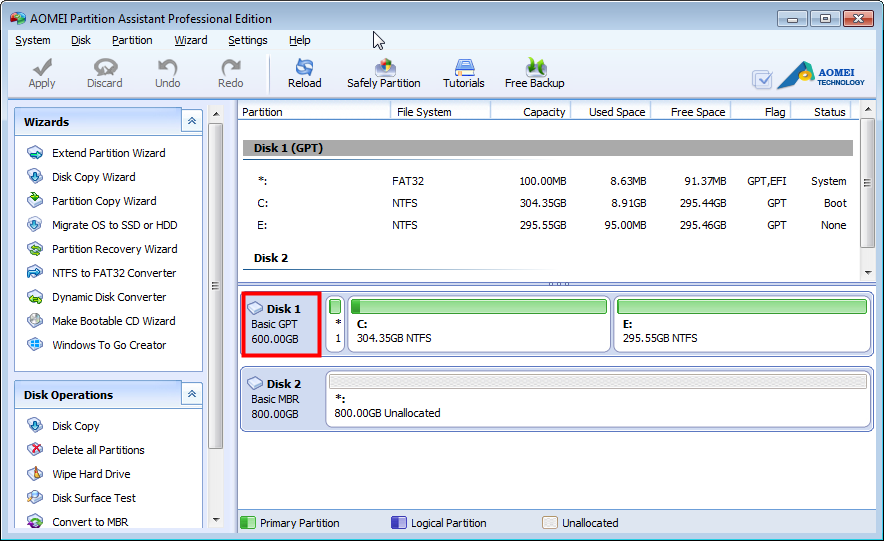
- Steg 2. Nu måste du välja en disk och trycka på PKM för att välja ett avsnitt av MBR.
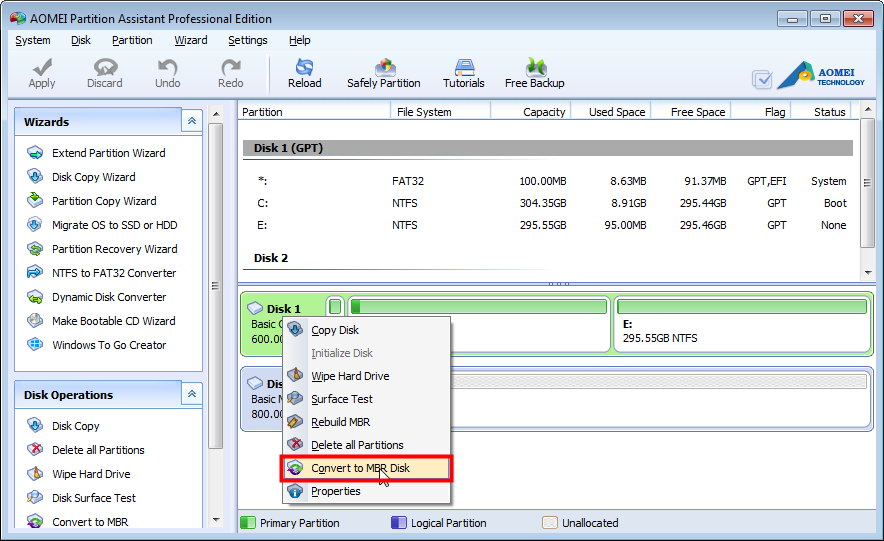
- Klick "OK" I ett pop -up -fönster:
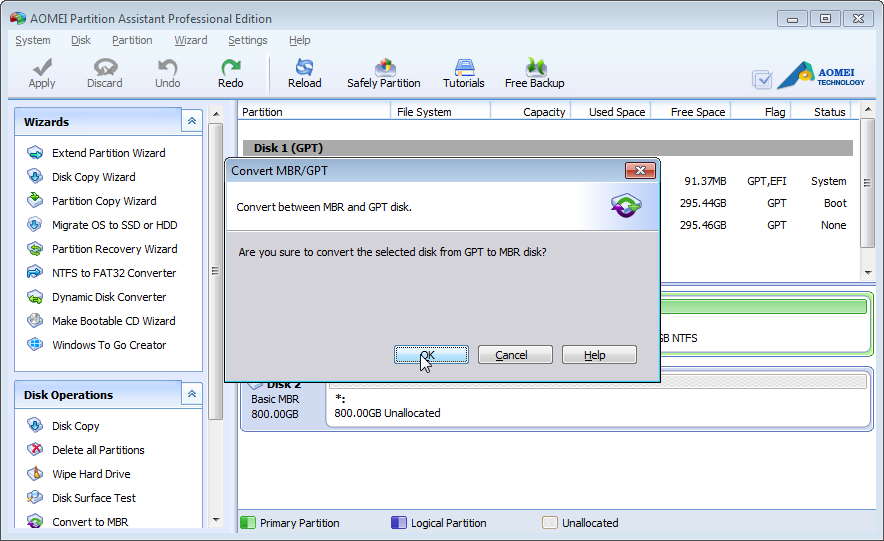
- Steg 3. Återgå till huvudmenyn, vi kommer att se de uppskjutna operationerna och klicka "Tillämpa"för att fixa ändringarna.
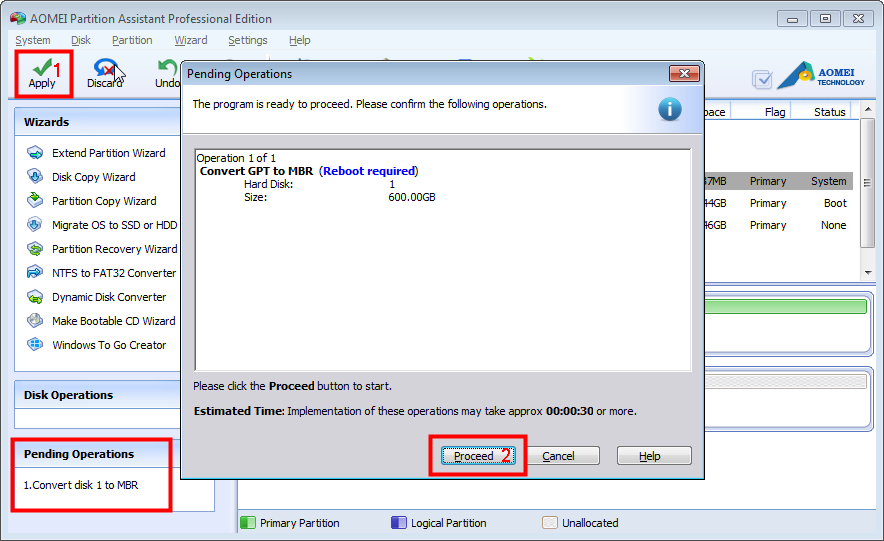
Tack vare denna kraftfulla sektionskonverterare kan vi enkelt optimera vårt avsnitt. Vi kan konvertera primären till det logiska avsnittet, konvertera fett/fett 32 till NTFS, överföra operativsystemet till SDD och så vidare. Vi kan till och med skapa en bärbar Windows 8 med en funktion "Windows to Go Creator". Vilken kraftfull givare av skivavsnitt!
Video: Hur konverterar jag GPT till MBR?
